Lidé
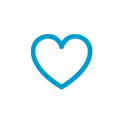
Být aktivní na účtu se vyplácí
Když nás máte jako hlavní banku, získáte lepší úrok na spoření, výhodnější investice, levnější půjčku a spoustu dalšího.
Objevte výhody za aktivituNejnovější články na blogu
Tipy a návody
Zájem o penzijní spoření stoupá i proto, že se zvýšil roční státní příspěvek až na 4 080 Kč a daňová úspora až na 7 200 Kč. Využijte toho.
Tipy a návody
Vytisknout na papír, podepsat, naskenovat a poslat zpátky? Existuje mnohem jednodušší cesta – podpis s bankovní identitou. Jen se o ní málo ví.
Bezpečnost
Přečtěte si reálný příběh o falešných bankéřích, jen pár týdnů starý. Když víte, jak pracují, sami na podobné triky neskočíte.


